Cum de a sincroniza iPhone, iPod Touch și iPad cu mai multe itunes instalate pe diferite
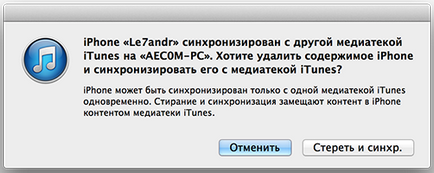
Din fericire, există o modalitate de modul de a sincroniza iPhone cu două sau mai multe iTunes instalate pe computere diferite.
Cum de a sincroniza iPhone cu iTunes pe mai multe calculatoare
iPhone „atașat“ la biblioteca dvs. iTunes, asa-numita Biblioteca cheie ID permanent. În cazul în care cheia este în biblioteca iPhone și iTunes, care este sincronizat nu se potrivesc, apare un mesaj de avertizare:
„numele dispozitivului“ iPhone este sincronizat cu o altă bibliotecă iTunes de pe „numele computerului de la care biblioteca media a fost iPhone anterior sincronizat“. Doriți să ștergeți conținutul iPhone și sincronizați-l cu biblioteca dvs. iTunes?
iPhone poate fi sincronizat cu doar o singură bibliotecă iTunes la un moment dat. Ștergerea și sincronizarea înlocuiește conținutul de pe iPhone iTunes bibliotecă de conținut.
Dacă înlocuiți Biblioteca cheia ID permanent în bibliotecă, iTunes „va lua în considerare“, care are loc sincronizarea cu biblioteca, care iPhone-ul a fost sincronizată anterior. Cu alte cuvinte, în scopul de a sincroniza iPhone cu iTunes pe două calculatoare diferite (PC sau Mac), este necesar ca ambele mediatechs Biblioteca ID permanent meci-cheie.
Cum de a sincroniza iPhone-ul cu două sau mai multe computere Mac (OS X)
- Pe computerul la care a fost „legat“ iPhone, executați Finder. în butonul "Go" pentru a selecta "Go to Folder", sau apăsați "Shift + Command + G".
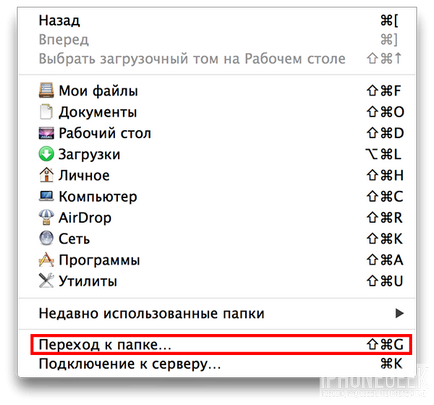
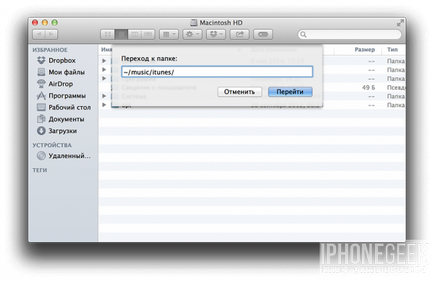
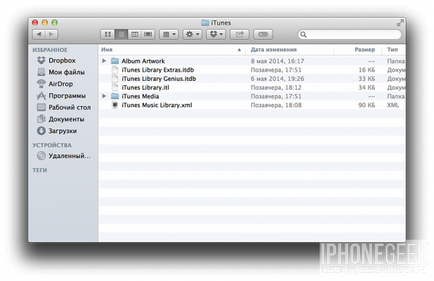
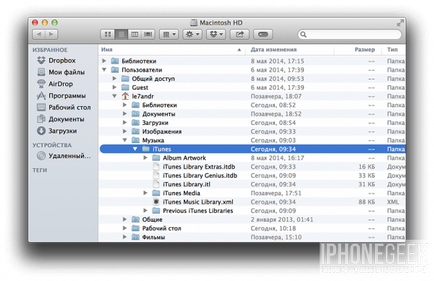
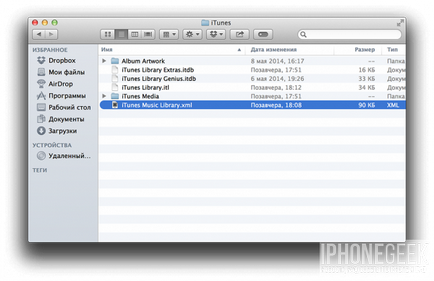
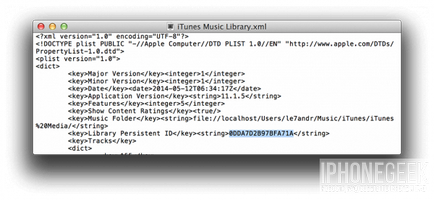
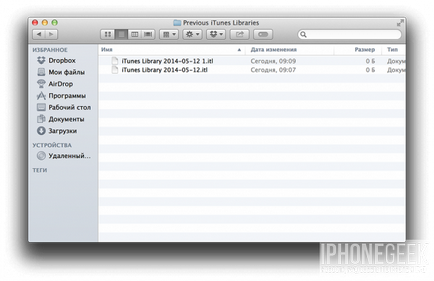
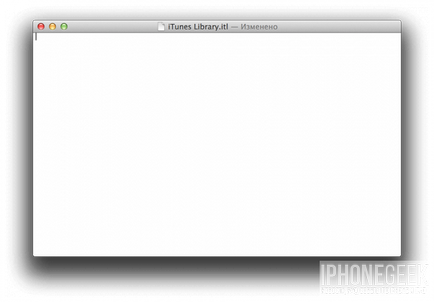
Este posibil ca fișierul „iTunes Library.itl“ nu este un fișier bibliotecă iTunes valid. iTunes a încercat să recupereze biblioteca dvs. iTunes și redenumit acest fișier „iTunes Library (Deteriorat)“.
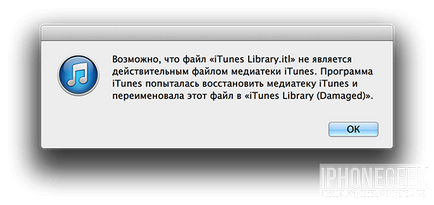
Dacă aveți nevoie să sincronizați iPhone-ul cu un alt computer pe ea, urmați pașii 5-10.
Cum de a sincroniza iPhone-ul cu mai multe computere pentru Windows
- Pe computerul sursă la care "atașat" iPhone în Windows Explorer, navigați la: C: / Users / utilizator / Muzica / iTunes /.
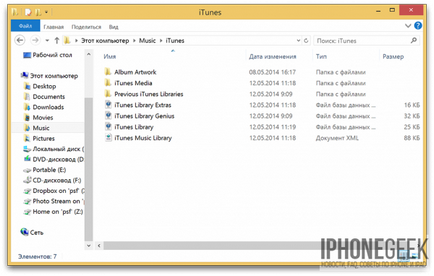
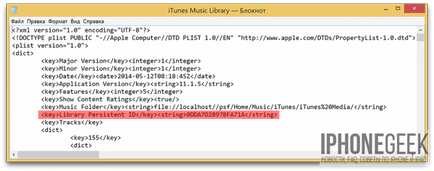
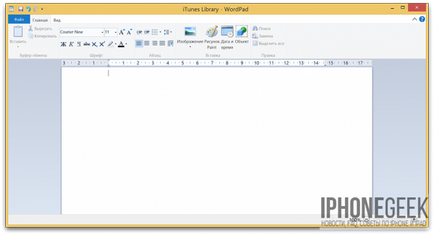
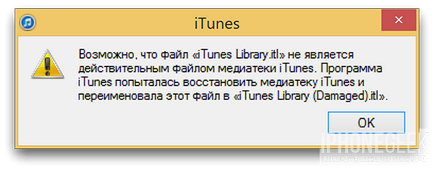
Acum vă puteți sincroniza datele iPhone între calculatoare fără a pierde din conținut.